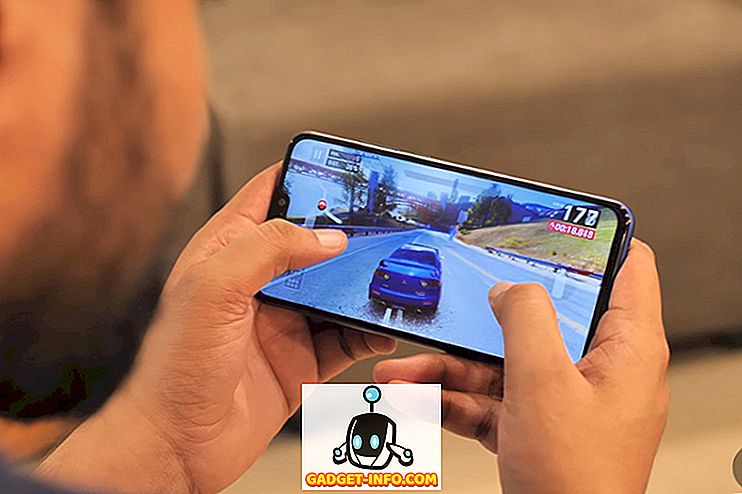إذاً ، لقد حصلت على هاتف iPhone جديد تمامًا وقد لعب معه يومًا بعد يوم. إنه جديد وجديد ، ولا يمكنك الحصول على ما يكفي من جميع الميزات الجديدة - سواء في الأجهزة أو في iOS 10 - التي لا تتوفر تحت تصرفك. أنت تتمتع بوقت حياتك إلى أن تدرك أن جهاز iPhone الجديد الخاص بك ليس دائمًا بنفس الجودة التي توقعتها. أعني ، ادعت شركة أبل أن رقاقة فيوجن A10 هي أكثر كفاءة في استخدام الطاقة ، كما أن البطارية أكبر أيضًا ، وإن كان ذلك هامشيًا. لا يزال ، مع كل ذلك ، فكيف تمر ببطاريتك الهاتفية في منتصف يومك؟
في الواقع ، في حين أن أجهزة iPhones تمكنت من توفير عمر أفضل للبطاريات مع بطاريات ذات سعة أصغر من منافسيها الأندرويد ، فإن عمر البطارية لم يكن أبداً أقوى بدلة لجهاز iPhone. يتغير ذلك بالطبع إذا كنت تهز نوعًا مختلفًا من الهاتف ، ولكن بالنسبة إلى iPhone العادي ، قد يكون هناك دائمًا بعض التعديلات التي ستحتاج إلى إجرائها لجعل البطارية تدوم بقدر ما تريدها إلى. ومع ذلك ، فإن الجانب السلبي هو حقيقة أنك ستنتهي في نهاية المطاف إلى إخراج "الذكية" من هاتفك الذكي.
في هذه المقالة ، سنلقي نظرة على بعض الطرق التي يمكنك استخدامها لتحسين عمر البطارية على جهاز iPhone 7 الخاص بك وإصلاح المشكلات الشائعة التي قد تكون موجودة هناك. يرجى ملاحظة أنه على الرغم من أننا نتحدث تحديدًا عن iPhone 7 ، إلا أن النصائح تنطبق على أي جهاز iPhone يعمل بنظام iOS 10 ، لذا فهي تستحق التجربة حتى إذا لم يكن لديك أحدث ما توفره Apple.
هل لديك مشكلة في البطارية؟
قبل أن نصل إلى كيفية إصلاح مشكلات البطارية ، لنثبت أولاً أنك تواجه مشكلة في عمر البطارية في المقام الأول. في كثير من الأحيان ، يُبلغ المستخدمون عن عمر البطارية الرهيب على الفور من خلال الخفاش على iPhone أو بعد تحديثه إلى إصدار نظام تشغيل أحدث. في الواقع ، سواء كان ذلك جهازًا جديدًا أو تحديثًا رئيسيًا للبرامج ، فإن الواقع في معظم الحالات هو أننا نستخدم الجهاز أكثر من ذلك بكثير . إن تجربة كل هذه الميزات والحيل الجديدة تؤدي إلى أوقات تشغيل أطول ، والتي تأكل من خلال البطارية بسرعة كبيرة. أيضًا ، إذا قمت بتحديث جهاز iPhone قديم إلى الإصدار الأحدث من نظام التشغيل iOS ، فسينتهي الحال إلى تسليط الضوء على إعادة فهرسة كل شيء ، مما يؤدي إلى تحميل ضرائب جميلة على المعالج واستنزاف البطارية بشكل كبير.
أفضل ما يمكنك فعله لتحديد ما إذا كان لديك مشكلة في البطارية أم لا هو الانتظار لبضعة أيام والسماح للأمور بالاستقرار قبل التوصل إلى استنتاج. إذا كنت لا تريد أن تسلك الطريق الطويل ، فقم فقط بتثبيت الهاتف لأسفل مع إيقاف تشغيل الشاشة لمدة 30-40 دقيقة ومراقبة استنزاف البطارية في وضع الاستعداد . إذا استمرت في التصريف السريع أثناء وضع الاستعداد وقمت بتحديثه ، فمن المحتمل أن العمليات الخلفية لا تزال تدرس الأمور. بخلاف ذلك ، إذا لم يكن هناك استنزاف للبطارية بعد بضعة أيام من التحديث في وضع الاستعداد ، فلا داعي للخلط في عمر البطارية وكنت تستخدم هاتفك أكثر. انتظر شعور الجدة في التآكل.
إذا لم يكن ما سبق هو حالتك ، فاستمر في النصائح التي ندرجها أدناه.
تحقق من استخدام البطارية
أول شيء يجب عليك القيام به هو التحقق من استخدام البطارية. تحتوي الإصدارات الحديثة من نظام التشغيل iOS ، بما في ذلك iOS 10 ، على ميزة رائعة لاستخدام احصائيات البطارية والتي ستمنحك تحليلاً كاملاً عن التطبيقات أو العمليات التي تستخدم معظم البطارية. على جهاز iPhone 7 ، المس 3D رمز الإعدادات واضغط على البطارية من القائمة المنبثقة. بدلاً من ذلك ، توجه إلى الإعدادات> البطارية ولاحظ الأنماط خلال الأربع وعشرين ساعة الماضية أو سبعة أيام لتحليل الاتجاه الأكبر. يمكنك النقر فوق رمز الساعة الموجود بجوارها للحصول على عرض أكثر تفصيلاً. إذا كان هناك تطبيق محدد يستهلك الكثير من البطارية في نشاط الخلفية ، فلديك سببك.

تعطيل بعض ميزات iOS 10
مع iOS 10 على iPhone 7 ، هناك الكثير من الميزات التي أضافتها Apple لجعل الأشياء أكثر ملاءمة. في حين أنها أنيقة للغاية ، يمكن أن تؤثر على البطارية ، وقد يؤدي تعطيل بعض هذه العناصر إلى تحسين الأشياء إلى الأفضل.
1. رفع اليقظة
تتيح لك هذه الميزة ببساطة التقاط جهاز iPhone الخاص بك وسيتم تشغيل الشاشة ، مما يتيح لك لمحة عن أي إشعارات معلقة قد تكون لديك ، أو على الأقل على مدار الساعة. انها مفيدة جدا ، ولكن يمكن أن يؤدي إلى العديد من الاستيقاظ الشاشة غير الضرورية في جيبك. لتعطيل "رفع إلى تنبيه" ، توجه إلى الإعدادات > العرض والسطوع ، ثم قم بإزاحة مفتاح التبديل إلى " رفع إلى تنبيه" .

2. ميزات الاتصال
يأتي iPhone 7 مزودًا بباقة اتصال كاملة ، وقد لا تحتاج إلى جميع هذه الميزات في جميع الأوقات. على سبيل المثال ، قد لا يكون لديك ملحق Bluetooth مقترنًا طوال الوقت ، وفي هذه الحالة يمكنك ببساطة تعطيل البلوتوث . وبالمثل ، إذا لم تتوفر شبكة WiFi ، فقد يساعد ذلك في إيقاف تشغيل الراديو. أيضًا ، إذا كنت في منطقة اتصال خلوية سيئة ، فإن إيقاف LTE سيكون فكرة جيدة. هناك شيء آخر يمكنك تجربته هو إيقاف تشغيل AirDrop ما لم تكن هناك حاجة إليه.
لا يوجد موقع مركزي لجميع ميزات اتصال iOS ، ولكن يمكن تبديل معظمها عبر مركز التحكم الذي يمكنك الوصول إليه عن طريق تمرير سريع لأعلى من أسفل الشاشة.

3. الحركة والمؤثرات البصرية
لقد كان تأثير حركة "Parallax" من "آي فون" موجودًا منذ فترة طويلة ، وبصرف النظر عن إعطاء بعض الأشخاص دوار الحركة ، فإنه أيضًا يستنزف طاقة البطارية. يبدو الأمر رائعًا في رأيي المتواضع ، ولكن إذا كنت تريد حقًا زيادة عمر البطارية ، فستستفيد من تعطيله. يمكنك إجراء ذلك بالانتقال إلى الإعدادات > عام > إمكانية الوصول ، ثم تقليل الحركة ، والتبديل إلى وضع التشغيل.

4. اقتراحات سيري
أبل تحاول باستمرار جعل سيري أكثر ذكاءً. أحد هذه الجهود في iOS 10 يترجم إلى Siri مما يشير إلى التطبيقات التي قد تبحث عنها بمجرد الانتقال إلى البحث في Spotlight ، حتى قبل البدء في الكتابة. يتم إجراء "التخمين" استنادًا إلى أنماط الاستخدام والتاريخ ، والتي يمكن أن تتسبب في حدوث كارثة لبطاريتك ، مما يجعل iPhone يحلل كل إجراء في الخلفية. إذا كنت لا تستخدم Spotlight أو Siri ، فسيكون من الأفضل إيقاف تشغيل هذا الخيار لتوفير بعض عصير البطارية. للقيام بذلك ، توجه إلى إعدادات > عام > بحث في Spotlight وابحث عن اقتراحات Siri .

5. استخدم (أو لا) وضع السطوع التلقائي
تلاحظ كيف أننا غير قادرين على التوصية بهذا أو عدم التوصية بهذا الوضع؟ ذلك لأن التعليقات حول هذا مختلطة. في الإعدادات > العرض والسطوع ، ستجد تبديلًا للسطوع التلقائي ، أسفل شريط التمرير السريع. قم بتشغيل هذا الخيار وسيقوم جهاز الـ iPhone الخاص بك بضبط سطوع الشاشة تلقائيًا استنادًا إلى الضوء المتوفر ، بحيث تحصل على أفضل ضوء لضوء الشمس دون سطوع الذروة الذي يعملك في بيئة مظلمة. هذا شيء رائع ، إلا أنه يحافظ باستمرار على مستشعر الضوء المحيط على جهاز iPhone الخاص بك ، والذي يمكن أن يؤثر سلبًا على عمر البطارية.

في الواقع ، أبلغ المستخدمون عن ردود فعل متباينة في هذا الشأن . يتمتع بعض المستخدمين بعمر بطارية ممتع مع خاصية السطوع التلقائي ؛ يقول آخرون إنه قتل عمر البطارية تمامًا. قم بتجربة كل منهما واختر النوع الذي يناسبك ؛ فقط اعلم أن هذا الخيار موجود ويجب أن تلعب به للحصول على أفضل النتائج.
إدارة خياراتك بشكل أفضل
يوصي العديد من نصائح توفير طاقة البطارية بإيقاف تشغيل العديد من الميزات مثل تحديث التطبيقات في الخلفية وخدمات الموقع. نحن نختلف مع ذلك بكل إخلاص. ما الهدف من امتلاك هاتف ذكي إذا قمت بإيقاف مجموعة من كل الأشياء التي تجعلها ذكية؟ وبالتالي ، فإن توصيتنا هنا هي إدارة أفضل في مقابل تعطيل تام.
1. تحديث التطبيقات الخلفية
يأتي iOS 10 مزودًا بميزة تحديث التطبيقات في الخلفية والتي تسمح بشكل أساسي بتجديد وتحديث بعض التطبيقات حتى عندما لا تكون نشطة حتى عند تحميل التطبيق ، فإنه دائمًا ما تتوفر أحدث وأحدث البيانات دون تحميل مرات. هذا أمر رائع ، إلا أن السلوك الافتراضي لنظام iOS هو السماح لكل تطبيق بتمكين هذه الميزة ، مما يعيث فسادا على بطارية iPhone الخاصة بك.
بدلاً من تعطيل تحديث تطبيق الخلفية ، يجب أن تتوجه إلى الإعدادات > عام > تحديث تطبيق الخلفية وقم بإيقاف تشغيل التطبيقات التي لا تحتاج إلى تحديثها في الخلفية. قد يكون النهج الأسهل هو السماح لتطبيقات مثل البريد والتقويم والشبكات الاجتماعية بأن يكون لها نشاط في الخلفية ولكنها تقيدها لجميع التطبيقات الأخرى. لا يوجد حل واحد يناسب الجميع ، لذلك هذا يعتمد على حاجتك واستخدامك.

2. الإخطارات
الإخطارات شيء آخر يمكنك micromanage لكسب عمر أفضل للبطارية. بشكل افتراضي ، ستطلب غالبية ساحقة من تطبيقات iOS إرسال إشعارات إليك ، ولكنك لا تحتاج إلى إشعارات من كل منها ، أليس كذلك؟ ربما يمكنك البقاء على قيد الحياة دون الحصول على إخطار من قبل لعبة ، ولكن بالتأكيد ليس من دون إشعارات البريد الإلكتروني. القاعدة العامة هي ، إذا لم تكن بحاجة إلى أن يتم إعلامك من خلال أحد التطبيقات ، فلا تدعها.
يمكنك إدارة جميع الإشعارات بالانتقال إلى تطبيق الإعدادات ثم الإشعارات . انتقل إلى كل تطبيق لا ترغب في الحصول على إشعارات منه ، يمكنك إيقاف "السماح بالإشعارات " .

3. خدمات الموقع
خدمات الموقع شيء آخر يجب الانتباه إليه والتحكم فيه بشكل أفضل لتحسين عمر بطارية iPhone. يحتوي iOS 10 على ميزة رائعة لتذكيرك إذا كان التطبيق يستخدم موقعك في الخلفية وربما لا يحتاج إليه. ومع ذلك ، لإدارتها بنفسك ، انتقل إلى الإعدادات > الخصوصية > خدمات الموقع .

هنا ، انظر أولاً إلى قائمة التطبيقات ، وإذا رأيت شيئًا لا ينبغي أن يستخدم موقعك ، فعليك إيقافه. يمكنك أيضًا تحديد التطبيقات التي يمكنها دائمًا الوصول إلى موقعك والتي لا يمكن استخدامها إلا عندما تستخدمها.
بعد ذلك ، في أسفل قائمة التطبيقات ، هناك "خدمات النظام" التي تحتاج إلى معالجتها بعد ذلك. تبديل كل شيء هنا قد لا تحتاج إليه ؛ على سبيل المثال ، Compass Calibration أو HomeKit إذا لم يكن لديك جهاز تم تمكين HomeKit به. هناك مجموعة من الخيارات هنا ، ولا توجد نصيحة عامة هنا ، باستثناء أنه ربما يجب عليك إيقاف كل شيء تحت تحسين المنتج .

وأثناء وجودك هنا ، قم بتشغيل " رمز شريط الحالة" ، حيث سيعطيك ذلك مؤشرًا مرئيًا مطلوبًا بشكل كبير عند استخدام نظام تحديد المواقع العالمي الخاص بجهاز iPhone الخاص بك.
4. إغلاق التطبيق
هذا أكثر شيء اعتيادي ونصيحة من نصيحة ، ولكن بعض المستخدمين لديهم عادة إغلاق التطبيقات من واجهة تعدد المهام . ببساطة ، لا تفعل. إنه ضرر أكثر مما ينفع ، وسيؤدي إلى تقليل عمر البطارية بدلاً من تحسينها. ترى ، التطبيقات المجمدة (غير النشطة) لا تستنزف أي بطارية على الإطلاق ، ولكن عندما تقتل وتطلقها ثم تطلقها ، لا يتم استرجاعها من ذاكرة الوصول العشوائي ؛ يقوم النظام بسحبه من وحدة تخزين NAND ، مما يعني أن المعالج يجب أن يعمل مرتين حتى يسحب التطبيق إلى ذاكرة الوصول العشوائي ، ثم يجعله في وقت التشغيل. وبالتالي ، من المستحسن أبدًا فرض إغلاق تطبيق ما لم يكن هناك سبب مشروع ، أي أن التطبيق كان عالقًا أو يسيء التصرف وما إلى ذلك.

استخدم وضع الطاقة المنخفضة
إذا لم يساعدك كل هذا ، فإن iPhone 7 و iOS 10 يأتيان في وضع الطاقة المنخفضة الذي يبدأ تلقائيًا عند وصول بطارية هاتفك إلى 20٪. في هذا الوضع ، يتم تعطيل بعض العناصر المرئية ، حيث يتم إيقاف نشاط الخلفية وسيتوقف المعالج على جهاز iPhone 7 قليلاً لتقليل الضغط على النظام. إذا كنت تعاني من ضعف عمر البطارية ، فيمكنك تمكين هذا الوضع يدويًا أيضًا. ما عليك سوى الانتقال إلى إعدادات البطارية والتبديل إلى "وضع الطاقة المنخفضة" . إن الإشارة إلى هذا الوضع قيد التشغيل هي رمز البطارية الذي يتحول إلى اللون الأصفر بدلاً من اللون الأخضر العادي (أو البرتقالي أو الأحمر ، وفقًا لمستوى البطارية).

استعادة اي فون الخاص بك كجديد
إذاً ، لقد جربت كل شيء ، و iPhone 7 الخاص بك لا يزال لن يدوم طويلاً؟ قبل أخذ الأمور إلى Apple ، لن يؤذي ذلك إذا استعدت جهازك وابتدأ التشغيل. اتصل بـ iTunes في وضع الاسترداد واستعد الجهاز ، وقم بإعداده ك iPhone جديد بدلاً من الاستعادة من نسخة احتياطية. في بعض الحالات ، من الممكن أن يكون هناك خلل في النسخ الاحتياطية لفترة طويلة مما يزيد الأمور سوءًا. سيؤدي الإعداد كهاتف جديد إلى إزالة هذه الفرصة وإخبارك بما إذا كان هناك شيء من جانبك أو من خلال الجهاز ، وبعد ذلك يمكنك اتخاذ قرار أفضل بشأن الدورة التدريبية التي يجب اتخاذها.
إصلاح مشاكل بطارية iPhone 7 مع هذه النصائح البسيطة
حسنًا ، كانت تلك بعض النصائح التي يجب أن تكون مفيدة إذا كنت تواجه مشاكل في البطارية على جهاز iPhone 7. لذا ، جرّبها وأعلمنا إذا ما ساعدك في ذلك. أيضًا ، إذا كنت تعرف أي نصيحة أخرى لتحسين عمر البطارية على جهاز iPhone 7 ، فأخبرنا بذلك في قسم التعليقات أدناه.